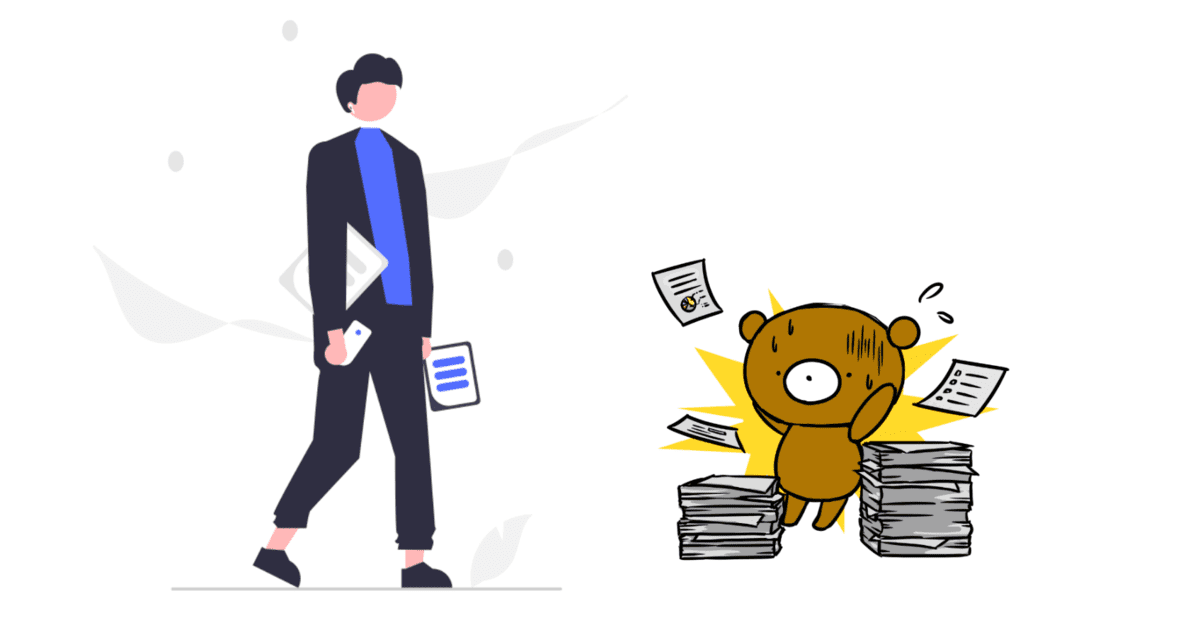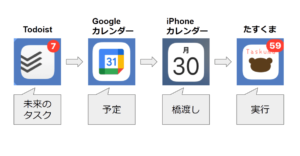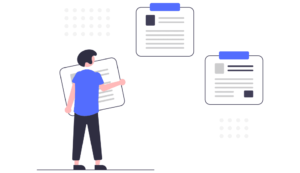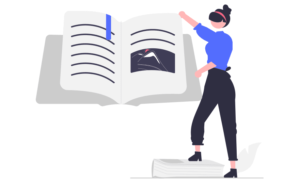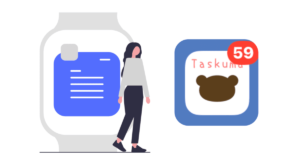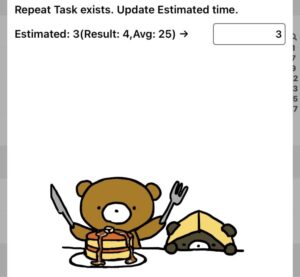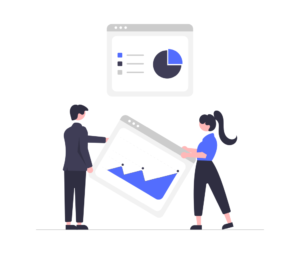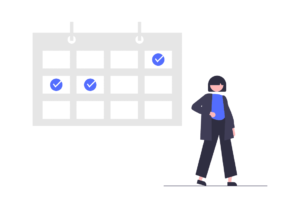たすくまはiPhoneでしか使えません。
個人のiPhoneなので、会社の仕事でたすくまを使うわけにはいきません。
仕事でもたすくまが使えたらな~と思いつつも、仕事は別のタスク管理方法でうまく回っています。
でもたすくまも、自分の集中力UPに役立っています。
そこで本記事では、仕事中のたすくまの使い方と、会社でのタスク管理方法について説明します。
たすくまは会社では使えない?
たすくまは個人持ちのiPhoneで使っているため、会社の機密情報は入れにくいです。
iPhone内で処理されるので、セキュリティ的にはおそらく問題ないでしょう。
それでもやはり気持ち悪さが残ります。
第三者に分からないような略語で入力するというのも手ですが、すべて略語で書くのは不便で、生産性が落ちます。
そこで、仕事のタスク管理は別の方法で行うことにしました。
たすくまには、”時間帯を区切って生産性を高める”という役割を担ってもらいます。
仕事中のたすくま
仕事中、たすくまに期待することは2つです。
- 生産性を高める
- ミスを防止する
順に説明します。
生産性を高める
仕事時間はたすくまに、”時間帯”を入れて、生産性を高める工夫をしています。
例えば、朝の9:30-10:30は、「朝の集中時間」です。
保育園に子供を送ったあと、会社に着いて集中モードに入ります。
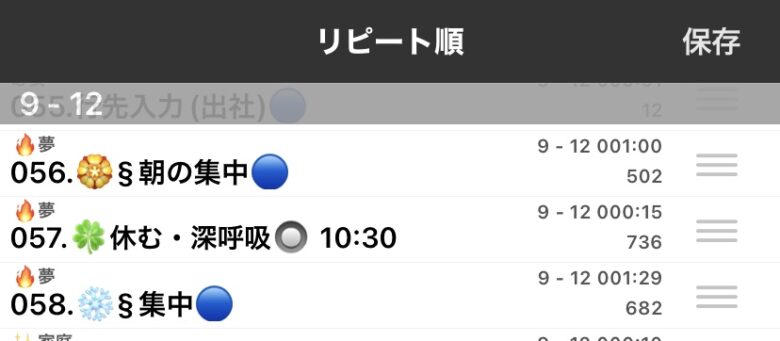
このように、細かいタスクを入れているわけではなく、その時間帯の「モード」を決めています。
他にも、次のような時間帯とモードを決めています。
- 9:30-10:30 朝の集中時間
- 10:30-10:45 休憩。午前中ぶっ通しで仕事すると疲れ果てるので、積極的に休むようにしている。
- 10:45-12:15 午前中の集中時間2
- 12:15-13:00 昼休憩
- 13:00-14:45 午後の集中時間
- 14:45-15:00 休憩
- 15:00-17:00 好きなことをやる。エネルギーがあまり残っていないので、負荷の小さい仕事をする。
たすくまのセクションと同じような考え方ですね。
1日中ダラダラと仕事をするのではなく、「今は集中モード!」と切り替えることで集中力を高め、生産性を上げています。
ミスを防止する
仕事では、日々のルーティンワークにもたすくまを使っています。
例えば、勤怠の入力やメールチェックなどです。
勤怠の入力など、細かい業務は忙しいとついつい忘れがちなので、たすくまのリピートタスクで管理して、確実に処理しています。
また、「出張準備」のようなリピートタスクも作っています。
たすくまのチェックリストを使いながら、出張の事準準備が抜け漏れなくできるようにしています。
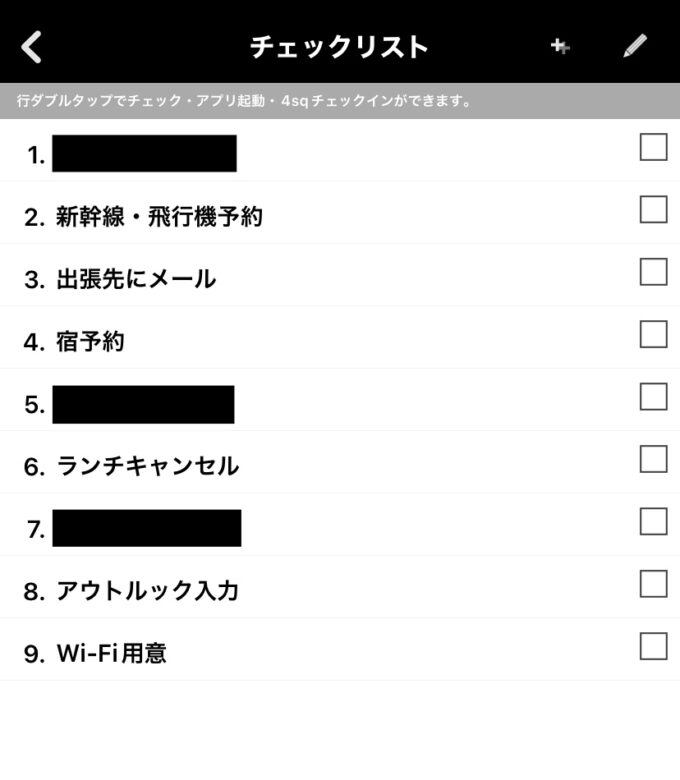
こういったルーティンワークに脳を使わずに済むため、重要な仕事により集中できるようになります。
会社のタスク管理方法
たすくまでは”モード”だけを管理しているので、仕事の実際のタスクは別のツールを使っています。
私の勤めている会社はお堅い会社で、なかなか外部アプリを使えません。
なので、標準のMicrosoftアプリでタスク管理しています。
例えば、1日Todoリストには、Excelを使っています。
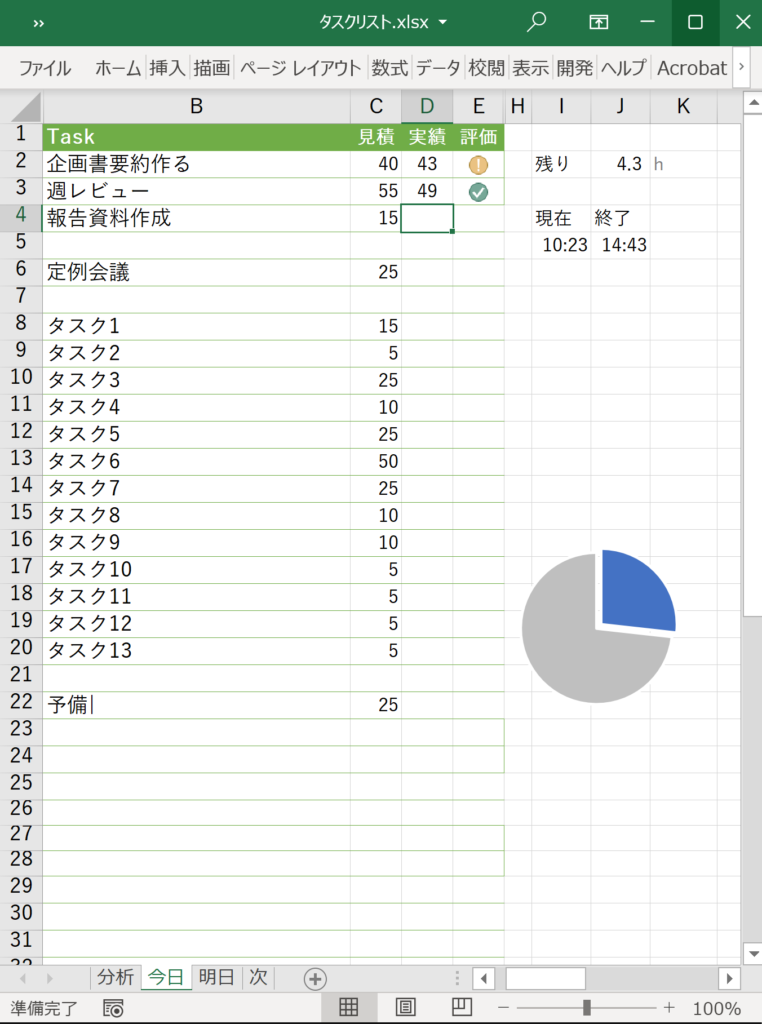
シンプルにタスクと見積時間を並べて、上から順に実行しています。
Excelでのタスク管理を始めてから、毎日定時に退社できるようになりました。
Excelでのタスク管理の詳しい説明はこちら↓です。
【関連記事】【必ず定時退社】Excelで個人タスク管理!ToDoリストの使い方
また、週単位~年単位の、もっと大きなタスク管理は、OneNoteでやっています。
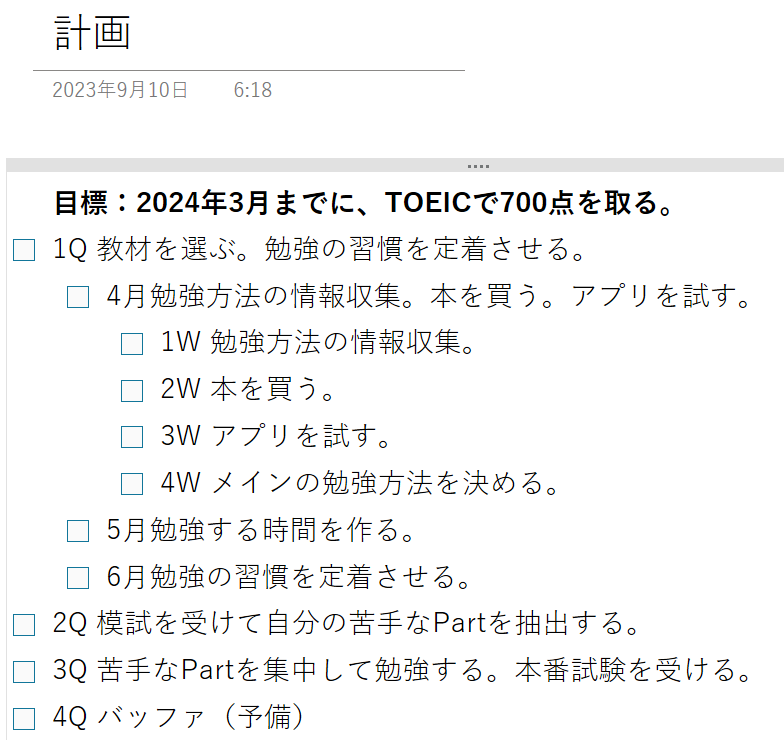
OneNoteで大きな目標を分解することで、確実に成果をあげられるようになりました。
OneNoteを使ったタスク管理方法はこちら↓をご覧ください。
【関連記事】OneNoteでタスク管理はできるのか?4年以上継続している実践法を紹介
会社では、基本的にPCを持ち歩いているので、iPhoneである必要がないです。
この点も、たすくまではなくExcelでタスク管理できる要因ですね。
おわりに
たすくまを自分のモード管理に使うだけでも、集中力や生産性が高まるのを実感しています。
似たような環境の方も、たすくまでのモード切替をお試ししてみてください。
最後までお読みいただきありがとうございました。少しでも参考になれば幸いです。